win10升级后发现vmware桥接模式不可用
发布时间:2016-11-10 15:03
相关话题
电脑升级win10系统后,发现vmware虚拟机桥接不能用了,虚拟机上不了网,该怎么办呢?下面小编就为大家介绍一个不需要重新做网卡桥接就可以上网的方法,需要的朋友可以参考下。
看到windows10的升级提示以后手痒升级了,结果发现VMware workstation的虚拟机使用桥接模式怎么都连不上网,查了很多资料以后终于找到了解决方案。不需要做什么网卡桥接就可以和以前一样使用vmware的桥接模式。
具体的解决方法如下:
1、保证你Vmware里面的虚拟机是关机状态

2、右键点击电脑屏幕右下角小电脑图标,选择打开网络与共享中心,然后点击弹出来的窗口左上角的“更改适配器设置”
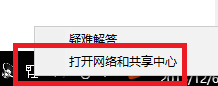
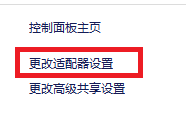
3、在打开的窗口中选择本地连接,点右键,选择属性
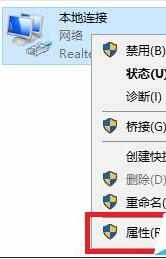
4、在弹出的窗口中选择VMware Bridge Portocol,点卸载,然后点是

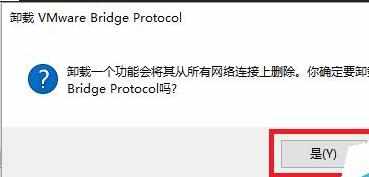
5、卸载完成后以管理员身份运行VMware workstation,界面打开后选择编辑-》虚拟网络编辑器
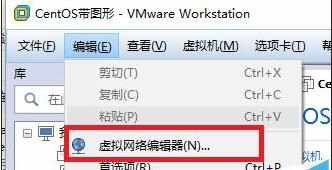
6、在虚拟网络编辑器界面中点击左下角的“还原设置”,然后VMware workstation开始删除所有虚拟网卡并开始重新配置,等待配置完成
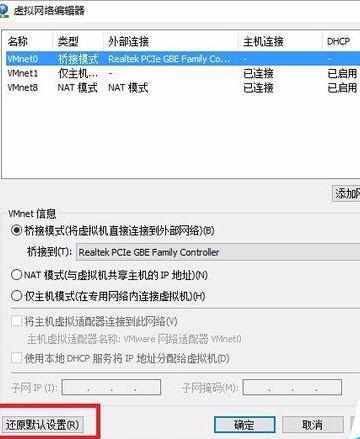

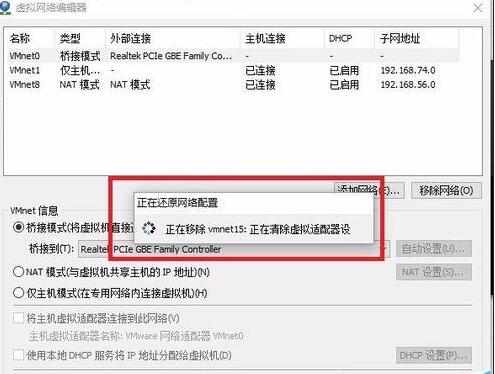
7、配置完成后选择VMwarenet0,然后将下面的桥接模式选择桥接到你的网卡。
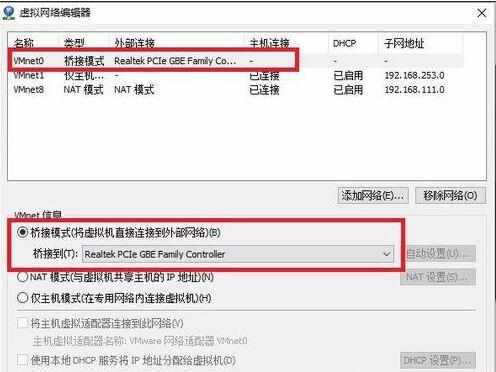
8、最后再把你的虚拟机设置为桥接模式,已连接,然后开启虚拟机,发现桥接模式就可以正常使用了。

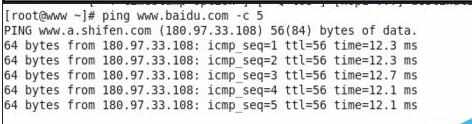

win10升级后发现vmware桥接模式不可用的评论条评论